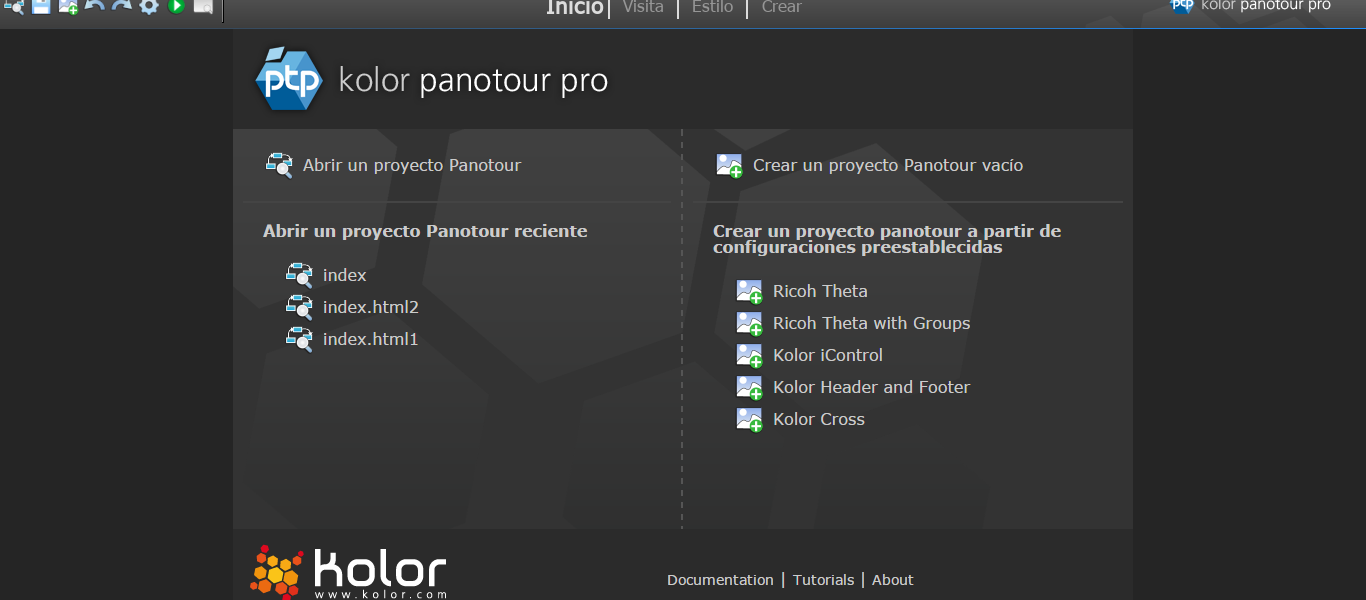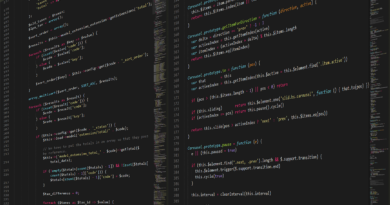Panotour Pro y su galería de fotos
¿Qué es Panotour Pro?
Es un software creado por la empresa Kolor en el que a partir de fotografías panorámicas o fotografías 360 grados se pueden realizar recorridos virtuales.
Esta herramienta es de fácil uso y muy completa, donde se puede usar una configuración ya establecida o empezar desde ceros a crear tu recorrido, también cuenta con distintos complementos como lo son su galería de fotos.
¿Cómo se agrega una galería de fotos en Panotour Pro?
Para agregar una galería a tu recorrido virtual de Panotour solo se deben seguir unos pasos, los cuales son:
- En la pestaña de estilo aparecerán dos barras:
- Al lado izquierdo donde se puede ver el espacio de trabajo donde estarán todos los complementos que hemos agregado a nuestro recorrido y el estilo de marcadores.
- Al lado derecho encontramos toda la biblioteca de complementos y la biblioteca de complementos y en el centro aparecerán todas las propiedades del complemento seleccionado.
En la biblioteca de complementos hay varias pestañas, una de ellas es la de galería donde encontramos los distintos tipos de galería que podemos poner en nuestra interfaz del recorrido, escogemos y le damos clic a la que deseamos y si observamos la barra del lado izquierdo notara que queda como un elemento de la interfaz y si se desea se le puede cambiar la etiqueta.
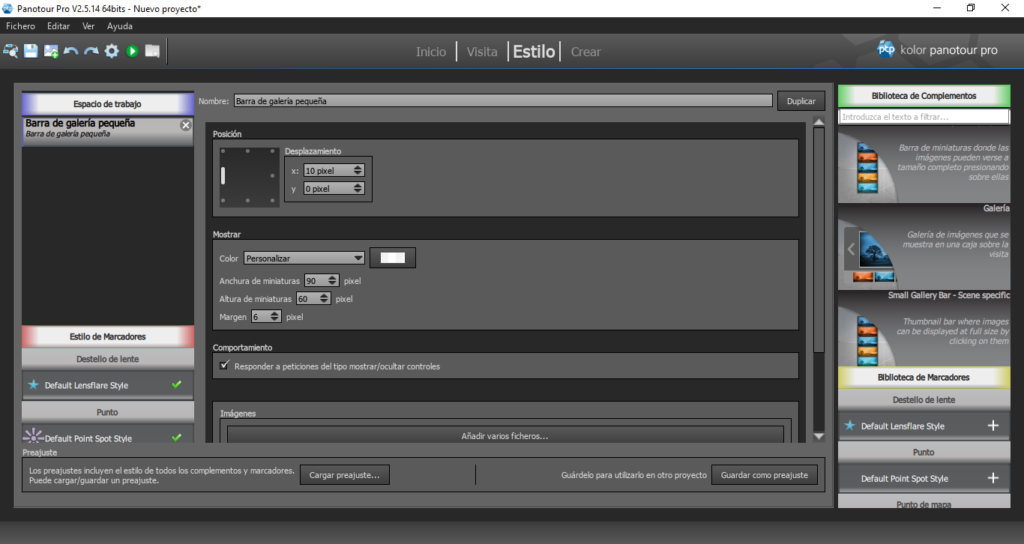
- Configuramos el complemento de la galería con las propiedades que desees, como lo son:
- La posición si desea ponerla al lado derecho o izquierdo, arriba o abajo e incluso en alguna de las 4 esquinas.
- El color de fondo si lo desea color solido o transparente y que sea en tonos claros o tonos fuertes.
- El tamaño de las miniaturas como la altura y el ancho y la margen.
- Ahí mismo en la parte final encontramos donde podemos agregar las fotografías, es recomendable que estas estén optimizadas, con la libertad de agregar las fotografías que desee.
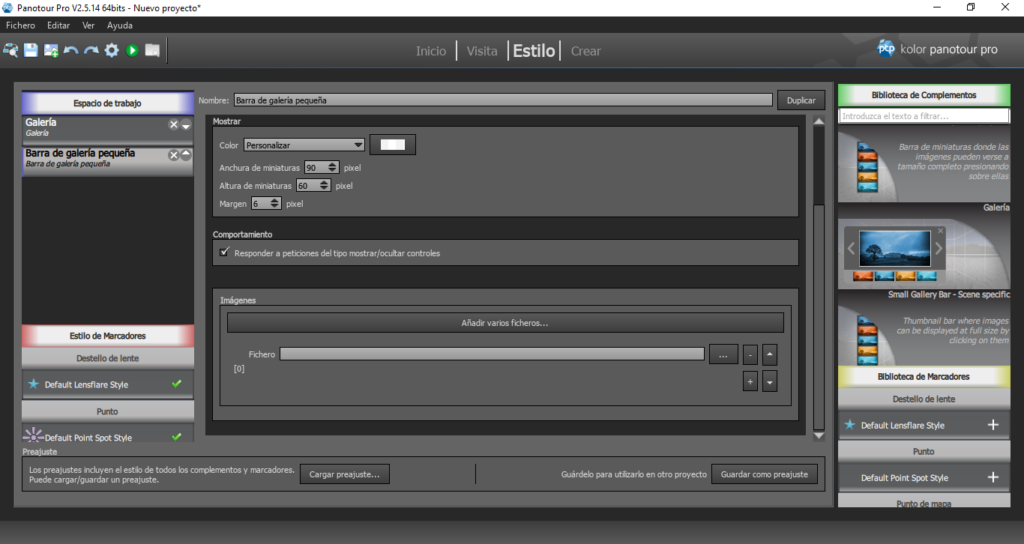
Además, que dependiendo del tipo de galería que escoja a las fotografías se les puede poner nombre y descripción si así se desea.

- Por ultimo queda crear el recorrido y una vez ya este creado podrás visualizarlo y si desea puedes agregar un botón que al pulsarlo se muestre la galería.
Para ver un ejemplo de cómo queda la galería entra al siguiente Tour Virtual, donde se puede ver al lado derecho la barra de galería y al dar clic en cada una de las fotos se amplia.
Autor: Ana Valentina Torres Ordóñez
Editor: Carlos Pinzón
Código: UCRV-8
Universidad: Universidad Central
Fuentes: - Carvajal, M. (2016). ¿Cómo hacer una galería de fotos en Panotour?. Kamaradas: Comunidad para aprender Fotografía 360. https://www.kamaradas.com/t/como-hacer-una-galeria-de-fotos-en-panotour/534/2 - Umbarila, C. D. V. (2021). ¿Qué es Panotour Pro? - Software para recorridos virtuales. Portal de noticias de tecnología, Realidad Virtual, Aumentada y Mixta, Videojuegos. https://niixer.com/index.php/2021/03/15/que-es-panotour-pro/ Imágenes: - PanoSociety(2021). Panotour Pro. [Fotografía]. Kolor Panotour Pro. - PanoSociety. https://panosociety.com/es/products/kolor-panotour-pro - PanoSociety (2021). Pestaña de estilo. [Fotografía]. Kolor Panotour Pro. - PanoSociety. https://panosociety.com/es/products/kolor-panotour-pro - PanoSociety (2021). Barra de añadir fotos. [Fotografía]. Kolor Panotour Pro. - PanoSociety. https://panosociety.com/es/products/kolor-panotour-pro - PanoSociety(2021). Opción 2. [Fotografía]. Kolor Panotour Pro. - PanoSociety. https://panosociety.com/es/products/kolor-panotour-pro